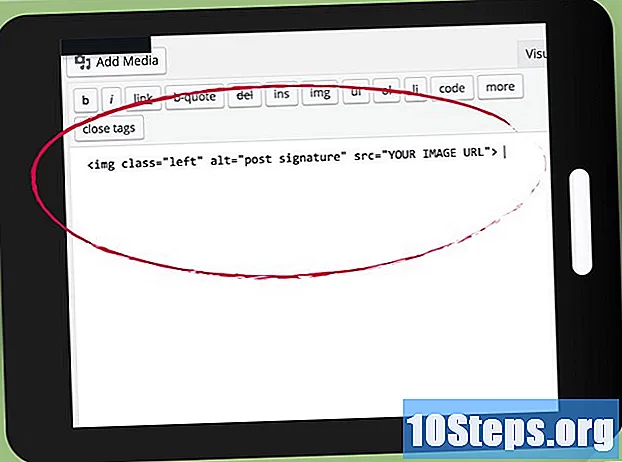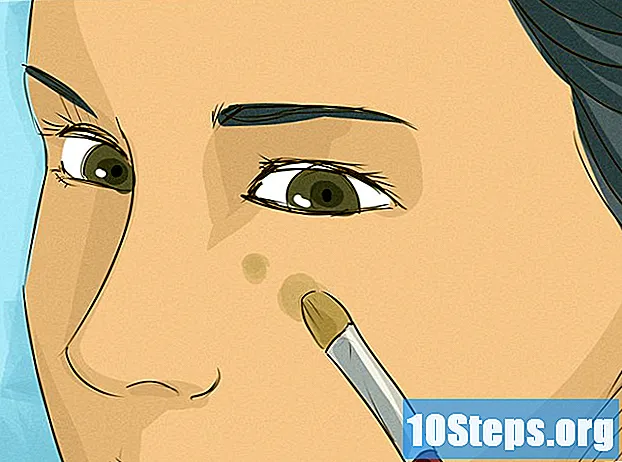Isi
Gim Minecraft tidak memakan banyak ruang, tetapi ada beberapa alasan mengapa Anda mungkin ingin mencopot pemasangannya. Jika Anda merasa bahwa suatu hari Anda dapat memainkannya lagi, Anda dapat mencadangkan game yang disimpan sebelum menghapus game, yang memungkinkan Anda untuk kembali ke posisi terakhir yang Anda tinggalkan jika ingin menginstalnya kembali. Proses untuk menghapus Minecraft dari PC Anda sedikit berbeda dari kebanyakan program lain.
Langkah
Metode 1 dari 5: Windows
Cadangkan game yang disimpan (opsional). Jika Anda berencana memasang ulang Minecraft nanti, Anda dapat menjaga dunia Anda tetap aman.
- tekan ⊞ Menang+R, ketik ini % data aplikasi%, dan tekan ↵ Masuk.
- Buka folder {.minecraft.
- Salin foldernya menghemat ke lokasi lain. Saat Anda menginstal ulang game, Anda dapat menyalinnya kembali.

Cobalah untuk menghapus Minecraft seperti program Windows lainnya. Versi terbaru Minecraft dapat menggunakan penginstal Windows tradisional, yang akan menambahkan game ke daftar program yang dapat dihapus melalui Control Panel:- Klik pada menu Start dan pilih "Control Panel". Pengguna Windows 8 dapat membuka menu Charms, pilih "Settings" dan kemudian "Control Panel".
- Pilih "Uninstall a program" atau "Programs and Features". Ini akan memuat daftar program yang diinstal pada PC Anda. Mungkin perlu beberapa detik untuk muncul.
- Pilih "Minecraft" dari daftar. Jika permainan tidak terdaftar, lanjutkan ke langkah berikutnya.
- Klik Uninstall dan ikuti instruksi untuk menghapus Minecraft sepenuhnya.

Tekan .⊞ Menang+Runtuk membuka menu "Jalankan". Pilihan lainnya adalah dengan mengklik menu Start dan pilih "Run".
Ketik ini .% data aplikasi%dan tekan ↵ Masuk. Folder Roaming akan terbuka.
Tarik foldernya..Minecraftke Sampah. Pilihan lainnya adalah dengan mengklik kanan padanya dan pilih "Hapus". Minecraft akan dihapus sepenuhnya.
Metode 2 dari 5: Mac OS X
Buka jendela Finder atau klik desktop Anda.
Tekan .⌘ Cmd+⇧ Shift+Guntuk membuka jendela "Go to Folder".
Ketik ini .~ / Perpustakaan / Dukungan Aplikasi /dan tekan↵ Masuk.
Cadangkan game yang disimpan (opsional). Dunia yang disimpan dapat dipertahankan jika Anda merasa dapat menginstal ulang Minecraft nanti.
- Buka foldernya Minecraft.
- Salin foldernya menghemat ke lokasi lain. Saat menginstal ulang game, Anda dapat menyalin kembali folder tersebut.
Tarik foldernya.Minecraftke Sampah. Pilihan lainnya adalah dengan mengklik kanan padanya dan pilih "Hapus".
Metode 3 dari 5: Linux
Cadangkan game simpanan Anda (opsional). Dunia yang disimpan dapat dipertahankan jika Anda berencana menginstal ulang Minecraft nanti.
- Buka pengelola file dan arahkan ke / home /nama pengguna/.minecraft, menggantikan nama pengguna dengan nama pengguna Anda di Linux.
- Salin foldernya menghemat ke lokasi lain. Saat memasang ulang Minecraft, Anda dapat menyalinnya kembali.
Buka Terminal. Di Ubuntu, Anda dapat mengaksesnya dengan cepat dengan menekan Ctrl+Alt+T.
Ketik ini .rm -vr ~ / .minecraft / *dan tekan↵ Masuk. Anda mungkin diminta untuk memasukkan kata sandi administrator Anda. Perintah ini akan menghapus semua berkas Minecraft di komputer Anda.
Metode 4 dari 5: iPhone, iPad dan iPod Touch
Cadangkan game yang disimpan (opsional). Sebelum mencopot pemasangan Minecraft PE, Anda dapat mencadangkan game simpanan Anda. Untuk perangkat Apple, Anda harus memiliki komputer jika perangkat Anda tidak "jailbreak" (yaitu, tidak terkunci). Anda dapat melewati langkah ini jika Anda hanya ingin mencopot pemasangan gim.
- Unduh dan pasang iExplorer. Versi gratisnya dapat dibeli di situs web Macroplant. Jika Anda menggunakan Windows, Anda juga harus sudah menginstal iTunes.
- Hubungkan perangkat Anda ke komputer melalui kabel USB. Buka kunci ponsel cerdas Anda jika memiliki kata sandi PIN.
- Perluas bagian perangkat Anda dan kemudian bagian "Aplikasi".
- Luaskan "Minecraft PE" → "Documents" → "games" → "com.mojang".
- Salin foldernya MinecraftWorlds ke lokasi lain. Saat menginstal ulang Minecraft PE, folder tersebut dapat disalin kembali.
Tekan dan tahan ikon Minecraft PE hingga semuanya mulai berayun.
Ketuk "X" di ikon Minecraft PE untuk menghapus gim tersebut.
Metode 5 dari 5: Android
Cadangkan game yang disimpan (opsional). Sebelum mencopot pemasangan Minecraft PE, Anda dapat mencadangkan "simpanan" Anda.
- Buka sistem file Android Anda menggunakan aplikasi pengelola file (seperti ES File Explorer) atau dengan menghubungkan perangkat Anda ke komputer.
- Buka foldernya permainan dan kemudian com.mojang.
- Salin foldernya MinecraftWorlds ke lokasi lain. Saat Anda menginstal ulang game, itu dapat disalin kembali.
Gunakan opsi konfigurasi perangkat Anda.
Pilih "Apps" atau "Applications".
Temukan, dalam daftar aplikasi yang diunduh, "Minecraft Pocket Edition".
Sentuh opsi "Copot Pemasangan". Anda akan diminta untuk mengonfirmasi bahwa Anda ingin menghapus game Minecraft PE sepenuhnya.